
Comment faire la transaction automatique des mots et des lettres dans le mot: instruction
L'article indiquera comment utiliser le mot fonctionnalité de transaction automatique.
Mots gagnants dans " Mot.«Ceci est une fonction qui aide simplement et rapidement corriger les erreurs ou les fautes de frappe de mots différents. En utilisant la fonction de traduction automatique, les utilisateurs pourront vous ajouter ou supprimer des lettres supplémentaires.

Auto favorise la fonctionnalité dans "Word"
Aux mots pourraient être si corrigés, le programme " Mot.«Il a une liste correspondante avec des phrases d'écriture erronées et correctes. Les utilisateurs peuvent modifier cette liste, ajouter tout ce dont vous avez besoin pour y ajouter. En principe, une telle liste est dans le dictionnaire principal du programme.
Si vous êtes intéressé par cette question, alors dans notre revue, vous apprendrez à utiliser la fonction du plan automatique dans l'éditeur de texte » Word 2007./2010/2013/2016».
Comment faire des lettres de lettres et de mots dans "mot"?
Donc, nous étudierons cette question en détail et sur des points. Nous apprenons comment la fonction de l'auteur est valide et ce qui est nécessaire pour cela.
Ajoutez des mots au mot au dictionnaire "mot"
- Exécutez l'éditeur et allez à gauche au bas de la gauche. Déposer"(Dans la version ancienne, ceci est un bouton avec un logo" MS Word.»).
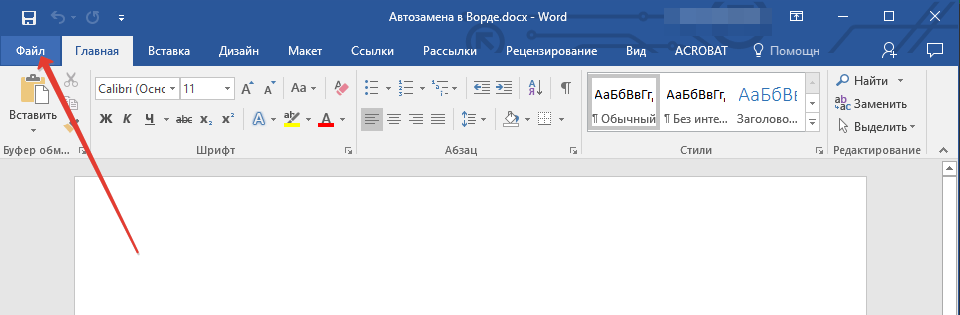
Aller à l'élément de fichier
- Suivant, allez à " Paramètres»
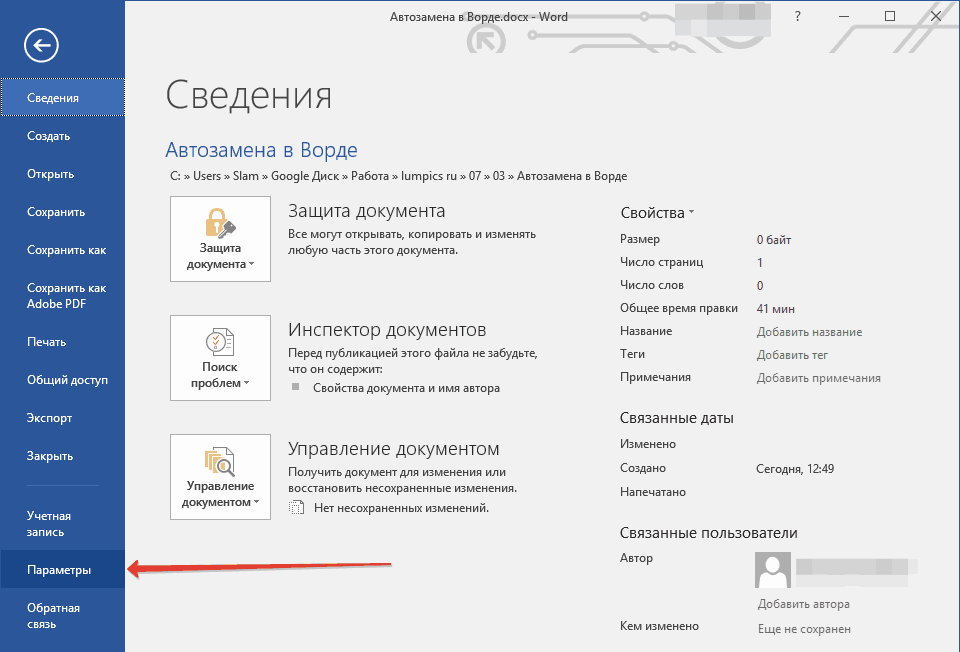
Aller à "Paramètres"
- Dans la liste des paramètres, choisissez l'élément de gauche " Orthographe»
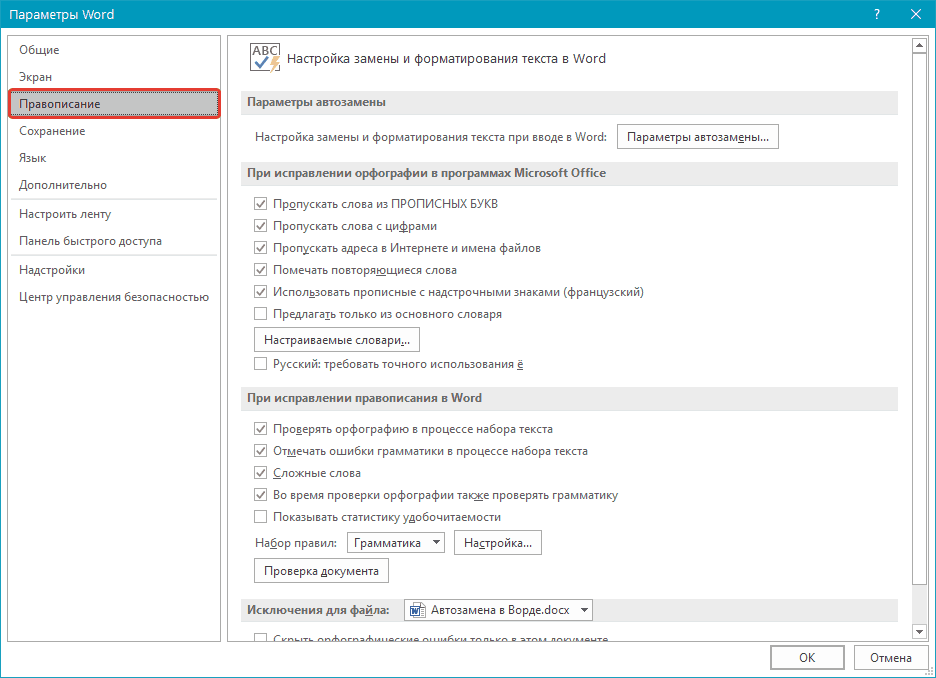
Cliquez sur "L'orthographe"
- Ensuite, cliquez sur " Paramètres auto»
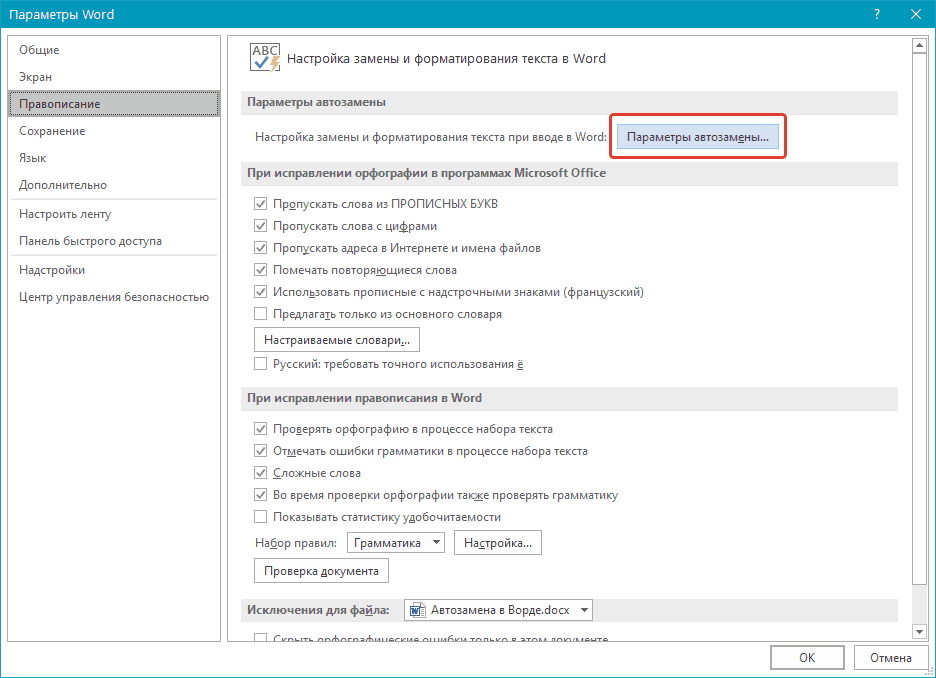
Cliquez sur "Paramètres auto"
- Une fenêtre s'ouvrira, où nous pouvons déjà définir tous les paramètres nécessaires. Premièrement, dans le premier onglet, nous mettons un réservoir au point " Remplacer lors de la saisie"- Maintenant, la fonction de transaction automatique est impliquée (si vous avez un réservoir, c'est bon).
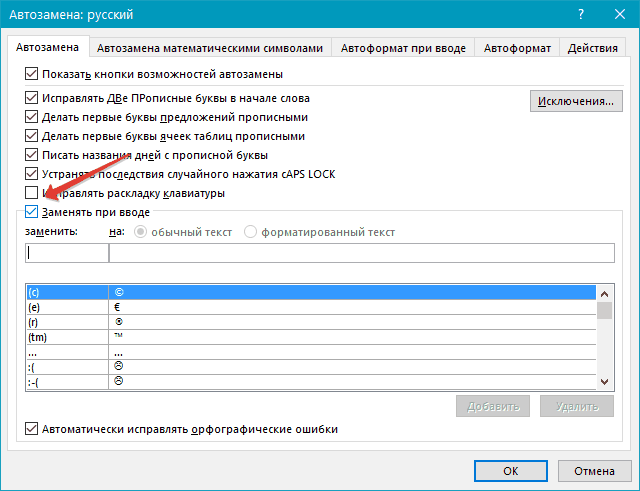
Mettre la DAW sur le "remplacer lors de la saisie"
- Faites maintenant attention à deux champs marqués d'un cadre rouge sur la capture d'écran. Dans le deuxième champ, nous entrons des mots avec la bonne écriture. Dans le premier champ, les mots sont entrés avec des erreurs que nous admettons. En règle générale, chaque utilisateur admet ses erreurs dans certains mots. Par exemple, vous pouvez écrire "consolidé" au lieu de "respectivement".
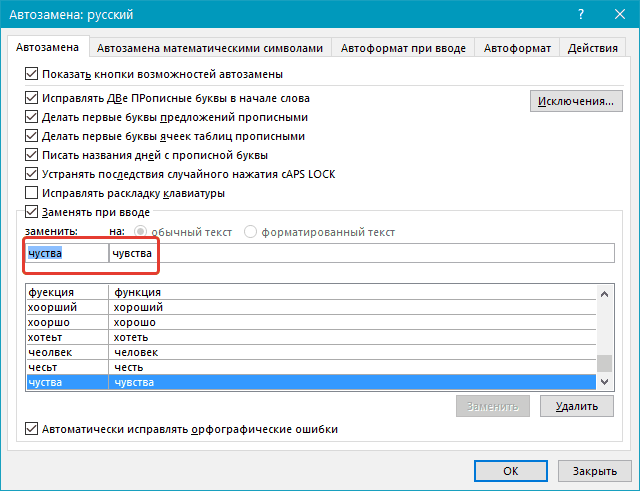
Nous introduisons le mauvais mot à gauche; Droite - mot fidèle
- Ajoutez un mot invalide au premier champ exactement comment vous l'imprimez le plus souvent par erreur. Dans le deuxième champ, entrez la bonne option. Ensuite, cliquez sur le bouton " Ajouter"(La règle du mot transfert automatique est entrée dans le dictionnaire) et" d'accord».
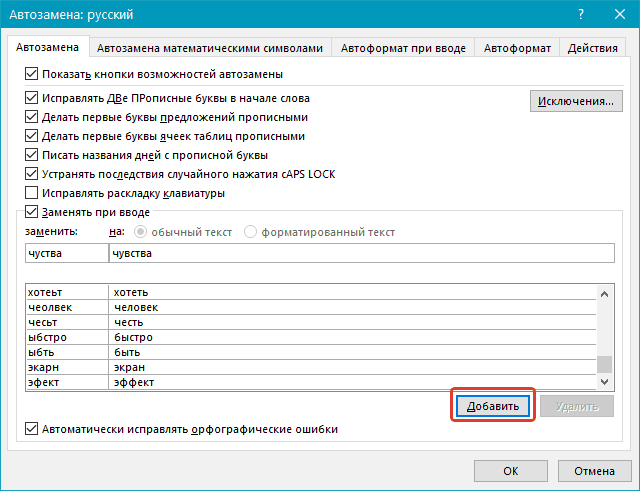
Cliquez sur "Ajouter"
Changer les paramètres de l'auteur dans le dictionnaire
- Si vous n'avez tenu aucune règle de l'auteur, nous pouvons le réparer. Aller à " Déposer—Paramètres».
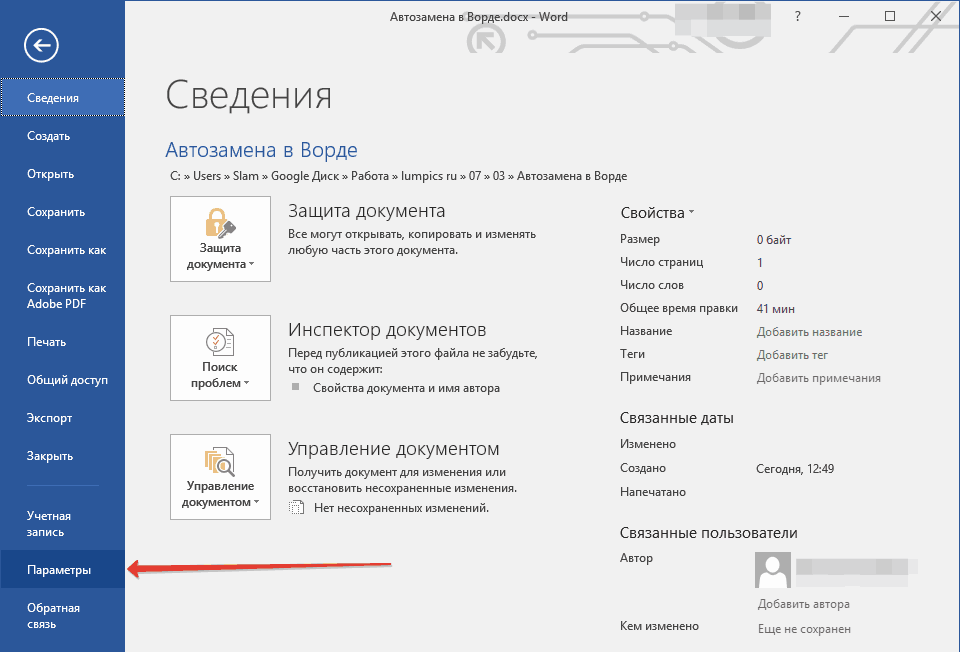
Allez à "Paramètres de fichier".
- Nous allons à " Orthographe—Paramètres auto»
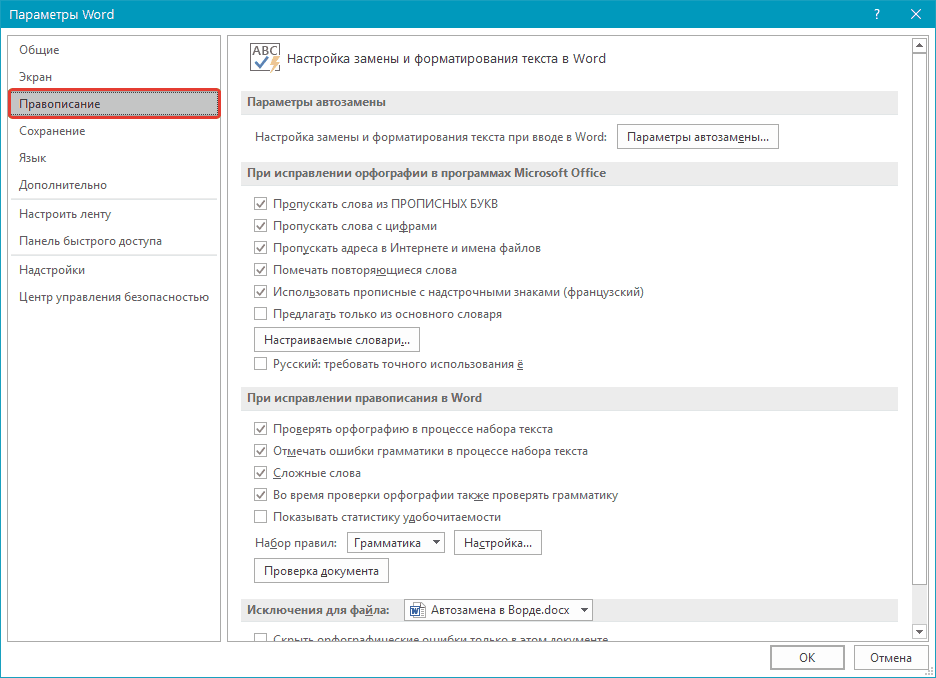
Nous allons sur les "paramètres d'orthographe de l'installation automatique"
- Vérifiez, juste au cas où, vaut-t-il la peine d'une DAW sur le paragraphe souhaité. Faites attention à la liste des mots à gauche (mots incorrects / lettres / caractères) et droite (mots fidèles / lettres / lettres / caractères). Si nous n'avons pas convaincu que nous remplaçons le mauvais mot à la bonne chose, mettez en surbrillance cet élément avec la souris (comme vous pouvez le voir dans la capture d'écran). Suivant Corrigez la règle automatiquement car vous êtes plus pratique en fonction des instructions précédentes.
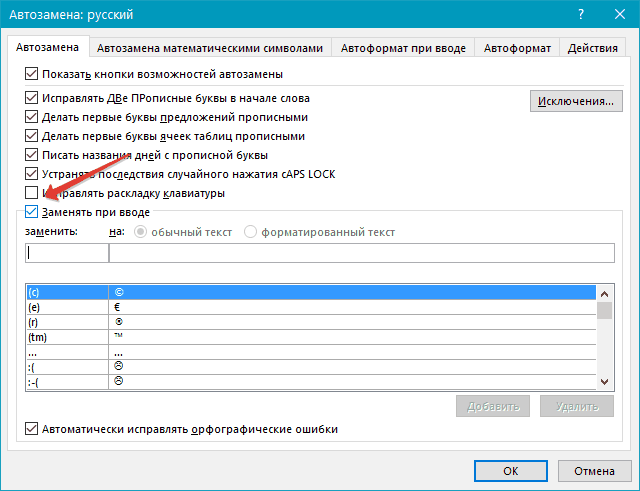
Sélectionnez les mots / lettres de la liste et corrigez l'option souhaitée.
Supprimer les mauvaises mots / fidèles des dictionnaires de l'auteur
- À l'heure précédente, nous avons modifié les paramètres de l'auteur, nous devons maintenant supprimer complètement un ou plusieurs paramètres. En principe, nous n'avons pas beaucoup de choses. Retournez aux paramètres du plan automatique et trouvez les mots / lettres / symboles souhaités dans la liste (l'exemple de la capture d'écran est des points).
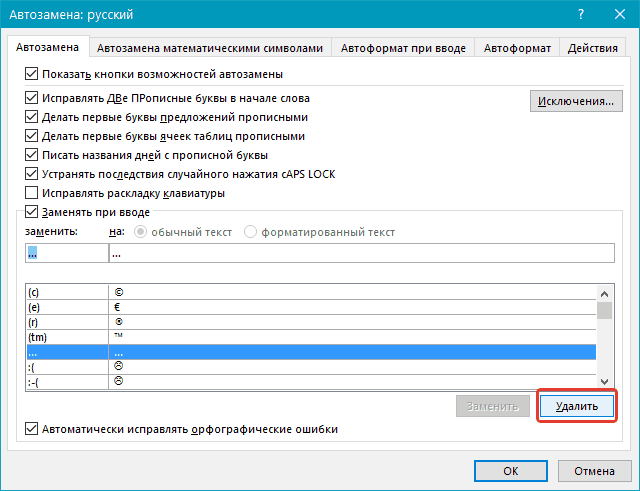
Sélectionnez les mots / lettres de la liste et cliquez sur "Supprimer"
- Nous supprimons cette option en cliquant sur le "bouton" Effacer" Maintenant, cette règle de remplacement d'un mot à une autre n'agira pas.
Nous étudions les résultats de nos paramètres
Jusqu'à présent, nous avons appris à personnaliser les paramètres de l'auteur dans l'éditeur " Mot." Nous avons ajouté les mots nécessaires à la liste appropriée, les ont modifiés ou supprimés. Voyons maintenant comment tout cela agit en pratique, en outre, nous nous familiariserons avec une paire de nuances utiles.
Maintenant, si nous avons déjà prescrit un mot incorrect pour automatiquement, par exemple, "Cootre", puis mettez un espace dans le document immédiatement après cela, il sera remplacé par son option correcte - "qui". La même chose arrive avec des phrases entières. Si vous êtes scellé par écrit "qui ira", alors " Mot."Fixez-le automatiquement sur -" qui sera ":
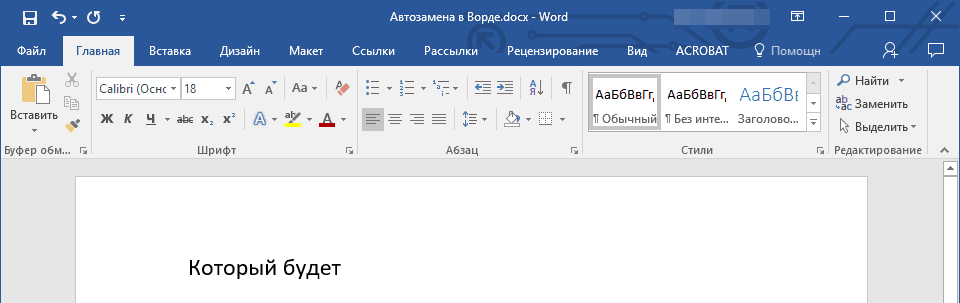
Fonction de protection automatique
Au fait, vous pouvez utiliser la fonction de protéine automatique à d'autres fins. Par exemple, vous devez écrire dans le document n'importe quel caractère qui ne figure pas sur le clavier et il faut toujours chercher dans un ordinateur portable ou " Mot."(Dans les réglages appropriés). Vous pouvez pré-postuler à l'avance dans les paramètres du décalage de certains caractères à d'autres. Par exemple, nous écrivons donc (en anglais):
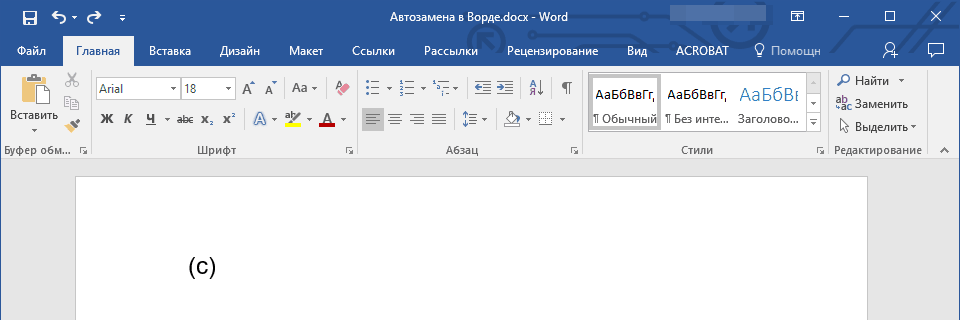
Entrez le personnage que vous souhaitez remplacer
Après l'espace mis en scène, ces personnages vont passer à une plus belle option qui doit être décorer des documents:
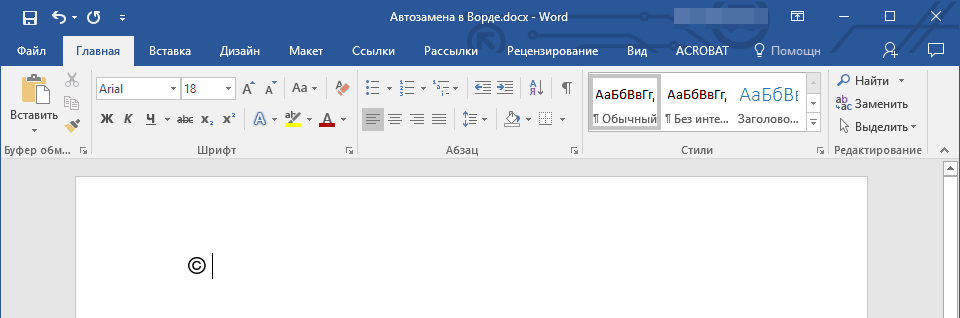
Après avoir appuyé sur l'espace, le symbole est remplacé par l'option souhaitée.
Ainsi, nous pouvons, en utilisant les touches habituelles du clavier, affichez automatiquement dans l'éditeur " Mot.»Tous les symboles complexes / hiéroglyphes / icônes qui seront nécessaires dans notre cas particulier.
Mais ce n'est pas tout. Supposons que vous écrivez des articles d'un sujet, et vous devez souvent utiliser les mêmes phrases et expressions du type: "Commençons par discuter du matériel", "la taxe sur la valeur ajoutée", "sans difficulté capturée du poisson de l'étang."
Si vous utilisez des phrases similaires assez souvent, et vous n'avez pas de désir spécial de les imprimer constamment complètement, passez à cette heure, puis utilisez la fonction de l'installation automatique. Comme nous l'avons appris ci-dessus, nous introduisons certains mots dans les paramètres des champs appropriés:
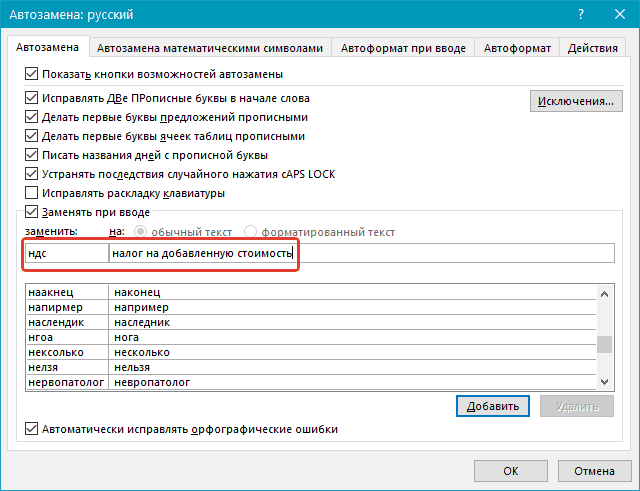
Entrez les paramètres auto
Maintenant, chaque fois que nous imprimerons l'abréviation "TVA" et mettront l'écart, éditeur " Mot.»Soumettre-le en conséquence:
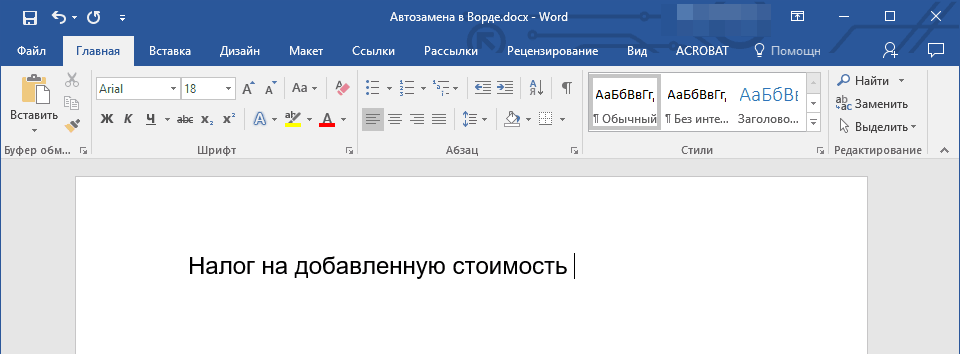
Nous observons les résultats
Vous pouvez également vous inscrire à tous les autres cas. Et si nous n'avions plus besoin de cette fonction, alors selon les instructions ci-dessus, vous pouvez toujours supprimer cette règle de transaction automatique ou la configurer à votre manière.
